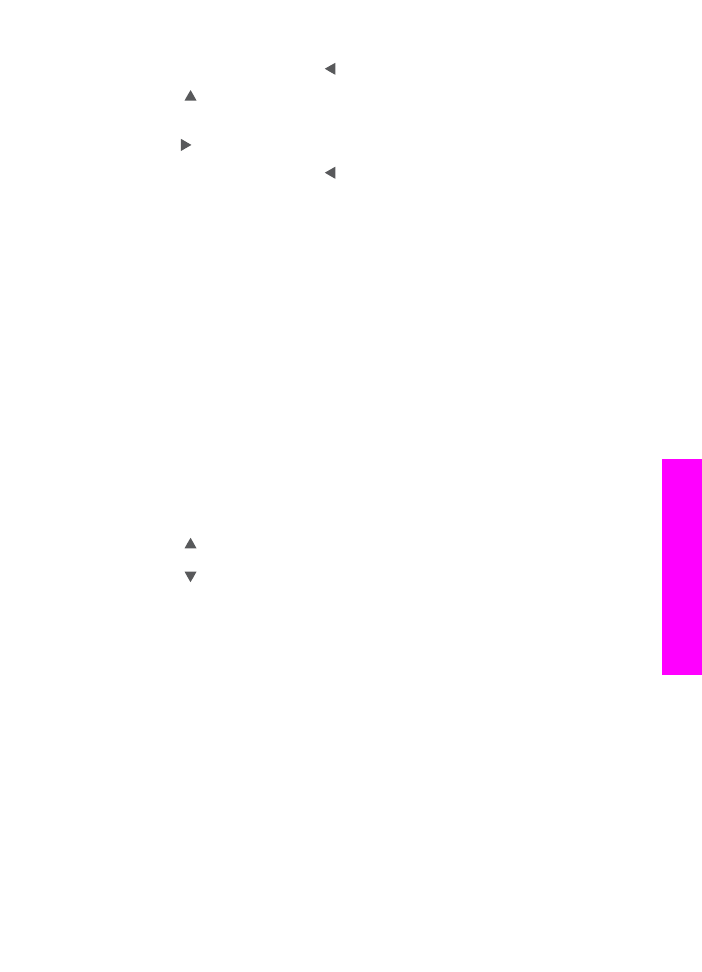
Mejora de áreas claras de la copia
Puede utilizar las opciones de
Fotografía
para mejorar los colores claros que, de lo
contrario, podrían parecer blancos. Asimismo, puede utilizar las opciones de
Fotografía
para eliminar o reducir los siguientes efectos que pueden producirse al
copiar con mejoras de
Texto
:
●
Aparecen puntos de color alrededor del texto en las copias.
●
Los bordes de las letras grandes en negro son desiguales (no son lisos).
Guía del usuario
71
Uso
de las
funciones
de
copia
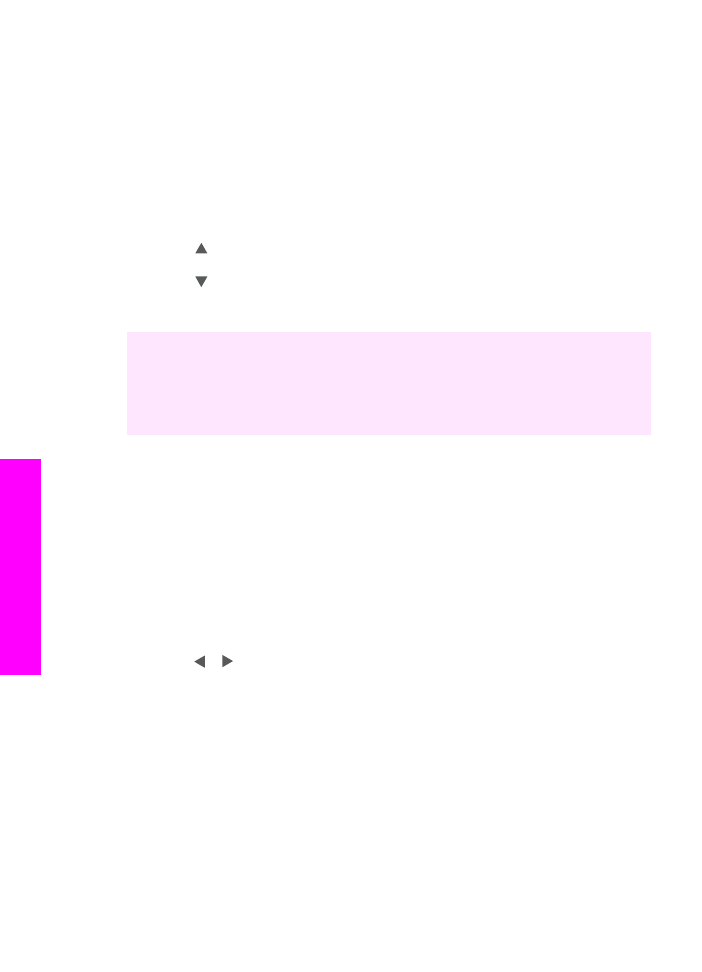
●
Los objetos y las líneas finas de color contienen secciones en negro.
●
Aparecen franjas horizontales blancas o de aspecto granulado en áreas de gris
claro a gris medio.
Para copiar una fotografía sobreexpuesta
1
Asegúrese de que el papel se ha cargado en la bandeja de entrada.
2
Cargue la fotografía original hacia abajo en la esquina frontal derecha del cristal.
Sitúe la fotografía en el cristal de modo que el borde más largo de la misma esté
alineado con el borde frontal del cristal.
3
En el área Copia, pulse
Menú
.
Aparece el
menú Copiar
.
4
Pulse para resaltar
Mejoras
y, a continuación, pulse
OK
.
Se muestra el menú
Mejoras
.
5
Pulse para resaltar la configuración de mejora de
Fotografía
y, a
continuación, pulse
OK
.
6
Pulse
Iniciar Color
.
Es fácil configurar los valores de
Mejoras
de las fotografías y demás documentos
que se vayan a copiar utilizando el software HP Image Zone que acompaña al HP all-
in-one. Haciendo clic con el ratón, puede configurar la copia de una fotografía con la
mejora
Foto
, la copia de un documento de texto con la mejora
Texto
o la copia un
documento que contenga imágenes y texto activando las mejoras
Foto
y
Texto
. Para
obtener más información, consulte la Ayuda de HP Image Zone en pantalla.